8 måder at reducere JPG/JPEG-størrelse på Windows/Mac/Android/iOS
JPEG er standardbilledtypen for digitale fotos. JPEG indeholder meget information, især billeder af høj kvalitet. Nogle mennesker ønsker at reducere JPG-størrelsen for at undgå problemer som e-mail-fejl. Hvis du deler et billede af høj kvalitet på sociale medier, kan appen muligvis forringe kvaliteten. Dette indlæg giver de bedste måder at reducere JPG-størrelse på med flere løsninger for at undgå disse problemer.
Vejledningsliste
Del 1: 3 måder at formindske JPG-størrelse online gratis Del 2: 3 værktøjer til at reducere JPG-filstørrelsen [Windows/Mac] Del 3: 2 måder at komprimere JPG-billeder [iPhone/Android] Del 4: Ofte stillede spørgsmål om reduktion af JPG-størrelseDel 1: 3 måder at formindske JPG-størrelse online gratis
Hvis du leder efter den nemmeste måde at reducere filstørrelsen på JPG, så er løsningerne på internettet. Mange onlineværktøjer er tilgængelige for flere browsere og leverer deres tjenester gratis. Her er de tre bedste valg til onlineværktøjer.
1. AnyRec Free Image Compressor Online
Et gratis onlineværktøj som dette bringer bekvemmelighed til store filstørrelser. AnyRec gratis billedkompressor online er et AI-baseret program, der består af simpel navigation for en nem proces. Det understøtter populære billedfilformater, herunder sjældne som SVG, GIF osv. På grund af dets nemme komprimeringstrin finder mange brugere det nyttigt til batchkomprimering for at reducere JPG-størrelsen, hvilket gør overførslen nemmere for e-mails, sociale apps og lagring.
Funktioner:
- Robust online kompressor til at krympe størrelse med minimalt tab.
- Giv 40 gratis uploads med en maksimal filstørrelse på 55 MB hver.
- Reducer billedfilstørrelsen til 80% uden et vandmærke.
- 100% gratis uden registrering eller oprettelse af en konto påkrævet.
Trin 1.Fra hovedmenuen i AnyRec Free Image Compressor Online, klik på knappen "Tilføj billeder" og søg efter JPEG-filen fra din computermappe.
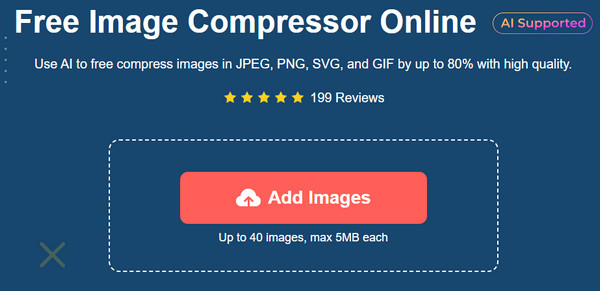
Trin 2.Når billedet er uploadet, begynder onlineværktøjet automatisk at behandle det. Klik på knappen "Tilføj billeder" igen for at importere flere billeder. Se parameteren for hvert billede.
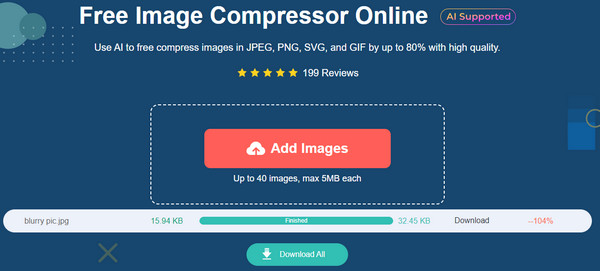
Trin 3.Når du har uploadet alle de nødvendige filer for at komprimere og se ordet "Færdig" for hvert komprimeret billede, skal du klikke på knappen "Download alle" for at gemme det endelige output.
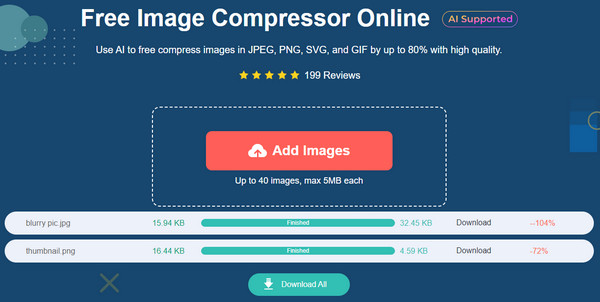
2. iLoveIMG
iLoveIMG tilbyder forskellige billedredigeringsværktøjer. Online fotoeditoren har en enkel grænseflade, så du nemt kan finde den nødvendige funktion uden annonceafbrydelse. Det understøtter populære billedtyper, såsom WEBP, RAW, HEIC, JPG og PNG, som du kan uploade på én gang for batch-komprimering. iLoveIMG er et nyttigt websted over hele verden, der giver en enkel løsning til at reducere JPG-størrelse gratis.
Trin 1.Besøg den officielle hjemmeside for iLoveIMG og vælg "Komprimer billede" fra listen. Klik derefter på knappen "Vælg billeder" for at uploade den store billedstørrelse. Du kan også vælge andre kilder som Dropbox og Google Drive for at få billederne.
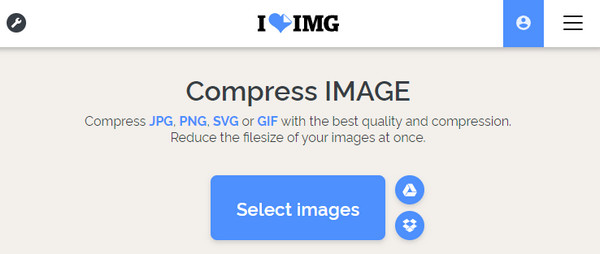
Trin 2.Når billedet er uploadet til hjemmesiden, kan du tilføje flere billeder ved at klikke på Plus-knappen. Klik derefter på knappen "Komprimer billeder" fra den nederste del af grænsefladen for at starte processen. Download resultaterne og del dem på sociale medier.
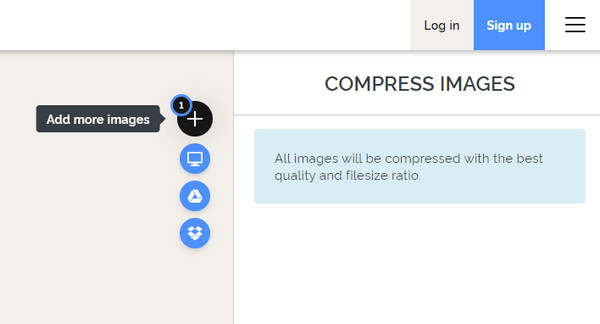
3. TinyWow
TinyWow er et fantastisk onlineværktøj med omfattende funktioner til videoer, fotos, PDF'er og andre medietyper. Med over 70 typer billedværktøjer er det nemmere at reducere JPG-størrelsen, med et kvalitetsniveau til kontrol og maksimalt tabsfrit. Den bedste del ved denne kompressor er, at den giver dig mulighed for at ændre outputformatet til WEBP, Wp2, AVIF, PNG osv. TinyWow er tilgængelig for browsere Chrome, Safari, Firefox og Opera.
Trin 1.Fra hovedmenuen skal du gå til "Billedværktøjer" og vælge "Komprimer billedstørrelse". Klik på knappen "Upload fra pc eller mobil" for at åbne din computers lokale mappe. Du kan også nemt trække og slippe billedet for at uploade det til onlineværktøjet.
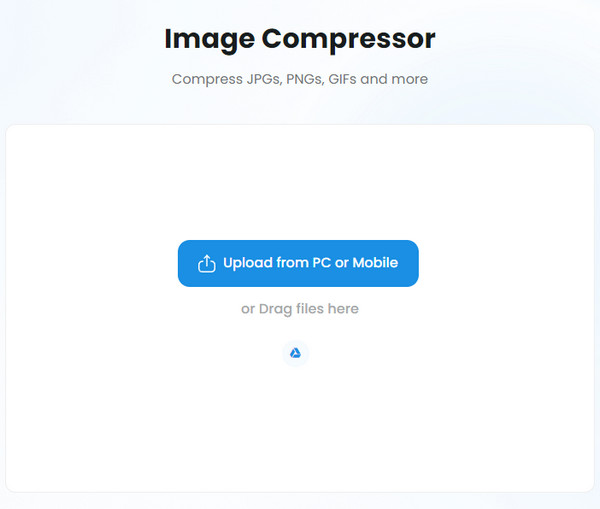
Trin 2.Flyt "Quality Slider" til den foretrukne billedkvalitet. Fra outputmenuen skal du vælge det outputformat, du vil gemme billedet. Klik på knappen "Komprimer" for at ændre størrelsen på JPG-størrelsen. Download det derefter for at gemme billedet på din enhed.
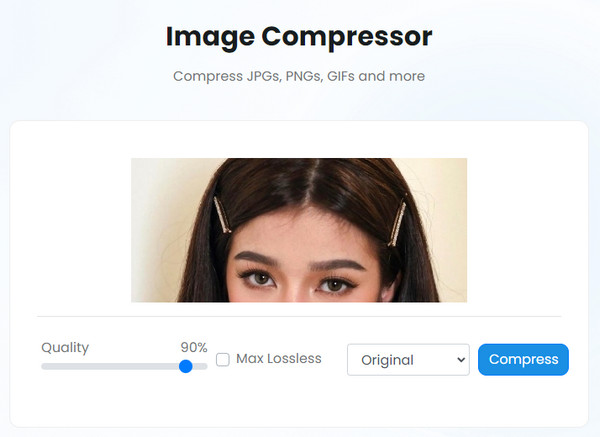
Del 2: 3 værktøjer til at reducere JPG-filstørrelsen [Windows/Mac]
Du kan downloade et skrivebordsværktøj til en professionel måde at komprimere billeder på. Men hvis du har et af disse fremhævede værktøjer, vil det ikke være et problem at komprimere JPG-størrelse. Her er de bedste løsninger til Windows og Mac.
1. Photoshop
Adobe Photoshop er et fantastisk værktøj til Windows, Mac og Linus. Udover dens kraftfulde fotoredigeringsfunktioner kan softwaren reducere JPG-størrelsen. Komprimering af billeder med Photoshop giver dig mulighed for at dele dem hvor som helst med den bedste kvalitet. Men i modsætning til andre værktøjer er Adobe ikke let at bruge og giver kun ét eksportformat: GIF. Alligevel, hvis du har appen på din computer, skal du følge nedenstående trin:
Trin 1.Start Adobe Photoshop på din enhed. Importer JPEG ved at gå til menuen "Filer" og trykke på Åbn. Alternativt kan du trække og slippe filen fra mappen. Når det er uploadet, skal du gå til menuen Filer igen og klikke på knappen "Eksporter som".
Trin 2.Vælg JPEG som outputfiltype, og flyt skyderen "Kvalitet" til den foretrukne procentdel. Se forhåndsvisning af filstørrelsen fra den venstre del af grænsefladen. Klik på knappen "Eksporter foto" for at gemme den komprimerede fil.
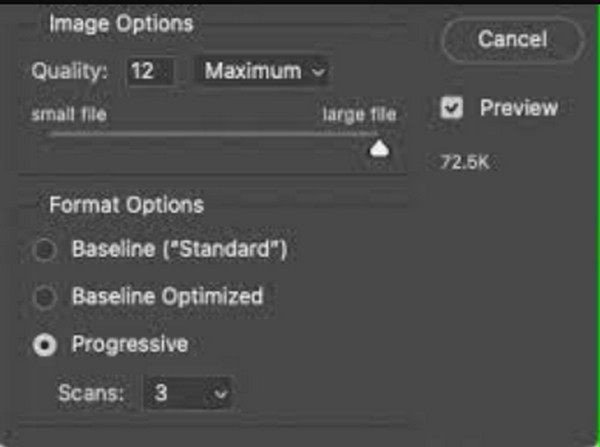
2. Fotos App på Windows
Fotos-appen på Windows giver dig mulighed for at se billeder med forskellige skærmindstillinger. Men der er andre ting, den kan. Med sin seneste opdatering har Fotos-appen yderligere funktioner til video og billeder på Windows 10 og 11. Udover den enkle videoeditor kan du også ændre størrelsen på billeder i ethvert filformat. Det lader dig også gemme billedet til outputformater som PNG, GIF, JPE, JXR, BMP og TIFF. Derudover er der en brugerdefineret mulighed for at indtaste din ønskede bredde og højde. Uden at installere en tilføjelse er Photos-appen et godt alternativ til at reducere JPG-størrelsen på Windows.
Trin 1.Åbn File Explorer, og søg efter den JPEG-fil, du vil komprimere. Højreklik på den for at få vist rullelisten. Fra undermenuen "Åbn med" skal du vælge appen Fotos. Når appen åbner billedet, skal du klikke på knappen "Se mere" fra topmenuen og vælge "Rediger størrelse på billede".
Trin 2.Fra dialogvinduet kan du vælge en af de givne muligheder. Men du kan også tilpasse dimensionerne ved at gå til "Definer brugerdefinerede dimensioner". Derefter skal du omdøbe filen og gemme den i din mappe.
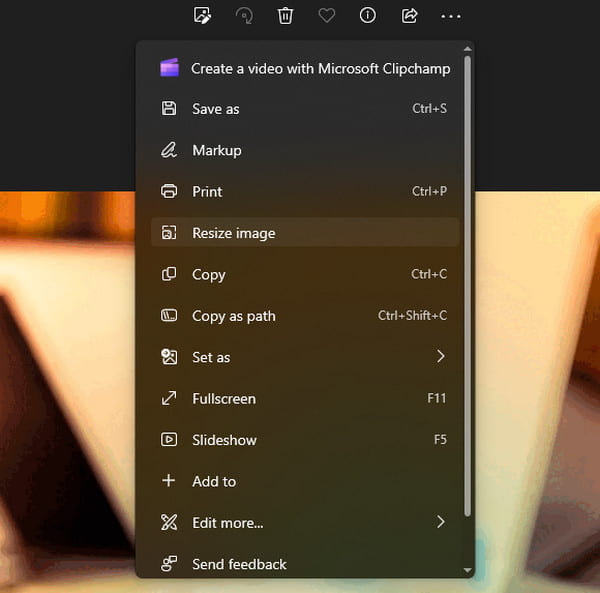
3. Forhåndsvisning på Mac
Hvis du ejer en Mac, har du også en standardmetode til at reducere JPG-filstørrelsen. Preview er den indbyggede funktion i Apple-enheder, hvilket betyder, at du ikke behøver at installere det fra App Store. Dets system inkluderer andre muligheder, herunder tegneværktøjer, ligetil typografi og en JPG, PNG og endda SVG kompressor. Det er også en PDF-fremviser til dokumenter med thumbnails klar til flere sider. Selvfølgelig er det ikke begrænset til at have de essentielle værktøjer til at trimme, beskære, rotere og ændre størrelse på billeder.
Trin 1.Gå til mappen Programmer, og åbn Preview-appen. Importer det billede, du vil ændre størrelsen på. På den anden side skal du gå til billedet og holde "Ctrl"-tasten nede.
Trin 2.Når du har uploadet billedet, skal du åbne menuen Værktøjer fra den øverste værktøjslinje og klikke på knappen "Juster størrelse". Fra vinduet Billeddimension justerer du bredden og højden.
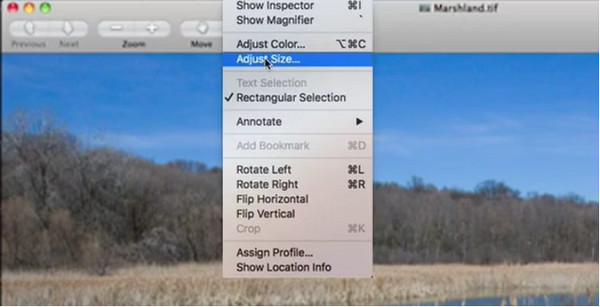
Trin 3.Når du har redigeret billeddimensionen, skal du klikke på knappen "OK". Fortsæt til menuen Filer og klik på knappen "Gem som". Bekræft processen ved at klikke på knappen "Gem".
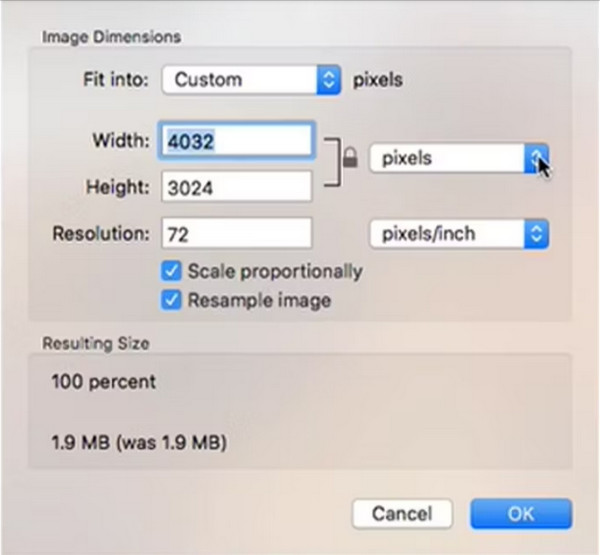
Del 3: 2 måder at komprimere JPG-billeder [iPhone/Android]
De fleste af os bruger smartphones til at tage billeder. Da billeder for det meste opbevares på mindre enheder, skal du have en JPG-filstørrelsesreduktion for nemt at komprimere filer. Se følgende anbefalede apps til download på iOS og Android.
1. Foto-app på iPhone
Fotos-appen er en indbygget billedfremviser til iOS. Det har en intuitiv grænseflade, hvor du kan se billeder efter kategori, diasshow eller i en gemt mappe. Den har også en fotoeditor med væsentlige ting som en trimmer, cropper og filtre eller effekter. Der er dog ingen direkte måde at reducere JPG-filstørrelsen på, men det er stadig brugbart ved at følge nedenstående trin:
Trin 1.Gå til Fotos, og åbn det billede, du vil komprimere. Tryk på "Del", og vælg indstillingen Mail fra listen. Indtast din e-mailadresse.
Trin 2.Tryk på "Send", og et pop op-vindue vises, hvis billedfilstørrelsen er for stor. Vælg Lille, Mellem eller Stor, eller behold den originale størrelse.
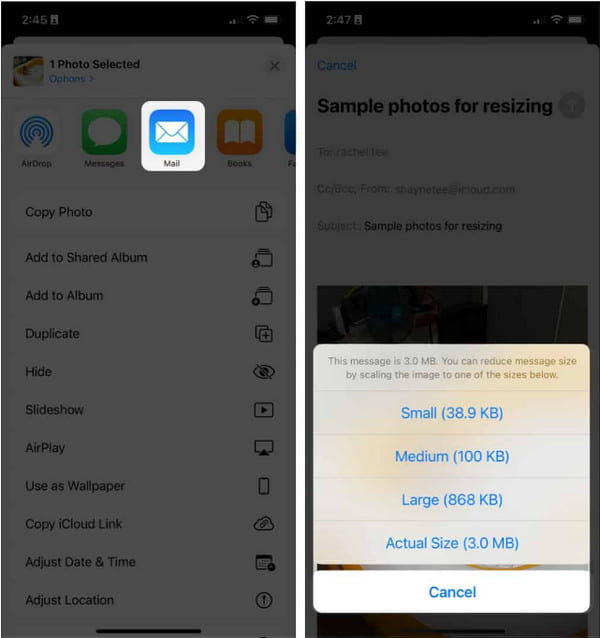
2. Snapseed på iPhone og Android
Denne app er et alt-i-et program, der giver filtre, healing, kurver og HDR Scape. Skabt af Google, Snapseed ses som en af de bedste billedredigerere til Android og iPhone. Det er gratis at downloade, men det har nogle begrænsninger. For eksempel kan den kun åbne JPG- og RAW-filer, og der er ingen mulighed for at ændre størrelse, når du beskærer et billede. Og du kan konvertere RAW til JPG hvis andre apps ikke kan åbne RAW. Lad os fortsætte til trinene, hvis du er okay med disse begrænsninger og kun ønsker at reducere JPG-filstørrelsen.
Trin 1.Download og installer Snapseed fra Google Play eller App Store. Åbn appen på din telefon, og find indstillingerne fra menuen "Se mere".
Trin 2.Tryk på "Billedstørrelse", og juster billedet til den foretrukne størrelse. Gør det samme med indstillingerne "Format" og "Kvalitet". Gem outputtet, når du er færdig med at redigere.
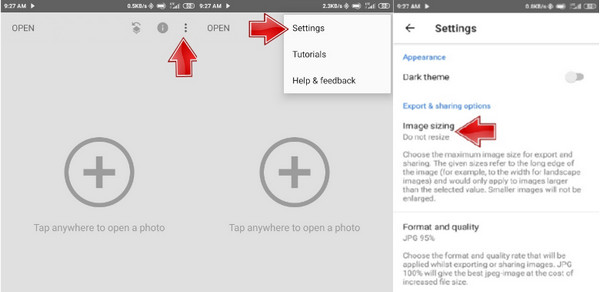
Del 4: Ofte stillede spørgsmål om reduktion af JPG-størrelse
-
1. Hvad er den anden måde at reducere JPG-filstørrelsen?
Hvis du foretrækker at undgå at komprimere og miste noget billedkvalitet, så er den anden mulighed at beskære nogle dele af billedet. Dette kan gøres fra dit standard telefongalleri eller fotoredigering på en computer.
-
2. Påvirker filstørrelse billedkvaliteten?
Ja. Men teknisk set afhænger det af billeddataformatet. Men den ekstra filstørrelse kunne være mere nyttig, når du viser billeder. Det sænker indlæsnings- eller eksportprocessen. Opløsning er også en faktor for store filstørrelser, så hold øje med den højere opløsning.
-
3. Hvordan laver man mindre filstørrelser, når man tager billeder på iPhone?
Den nemmeste måde at gemme billeder i mindre filstørrelser på er at ændre formatindstillingerne for kameraappen. For at gøre dette skal du gå til Indstillinger og navigere til Kamera. Fra menuen Formater skal du vælge HEIC- eller HEVC-format. De fremtidige billeder vil blive gemt HEIC.
Konklusion
Du kan finde standardapps, der kan hjælpe dig reducere JPG-filstørrelsen. Du kan bruge disse værktøjer til komprimere billeder til 50/100/200 KB som du vil. Men hvis disse programmer skal forbedres, skal du bruge tredjepartsapps eller værktøjer som AnyRec Free Image Compressor Online. Besøg webstedet for at opleve en komprimeringsfri proces.
